Como você adiciona fontes ao Photoshop CS5
Última atualização: 26 de fevereiro de 2018
Os computadores com Windows 7 vêm com muitas fontes boas por padrão. Essas fontes variam muito de estilo, garantindo que você encontre algo que atenda às suas necessidades, seja uma fonte séria, divertida, de script ou qualquer outra coisa. No entanto, os usuários do Photoshop CS5 geralmente precisam adicionar algo a seus projetos para que eles realmente se destacem no meio da multidão, e isso é algo que pode não ser possível usando apenas as fontes do sistema Windows 7. Portanto, se você quiser saber como adicionar fontes ao Photoshop CS5, tudo o que você precisa fazer é descobrir como adicionar fontes ao seu computador com Windows 7, pois essas fontes serão automaticamente adicionadas à instalação do Photoshop CS5.
Como adicionar fontes ao Photoshop CS5
Depois de adquirir a fonte que você deseja adicionar ao Photoshop CS5, localize-a no seu computador. Para os fins deste tutorial, estou usando um arquivo de fonte chamado Chopin Script, que encontrei no Dafont.com. A maioria das fontes é distribuída dentro de uma pasta zip, portanto, você precisará extrair os arquivos da pasta zip antes de poder adicionar a fonte ao Adobe Photoshop CS5. Extraia os arquivos de fonte clicando com o botão direito do mouse no arquivo zip baixado e clicando em Extrair Tudo .

Isso abrirá uma nova janela. Clique no botão Extrair na parte inferior da janela para extrair a pasta no mesmo local que o arquivo compactado. Isso também abrirá a pasta para exibir os arquivos de fonte contidos.
Clique com o botão direito do mouse no arquivo de fonte extraído na pasta e clique em Instalar . Todas as fontes do seu computador com Windows 7 estão localizadas na mesma pasta; portanto, você não precisa executar nenhuma ação adicional depois que o script for extraído para inserir a fonte no Photoshop CS5.
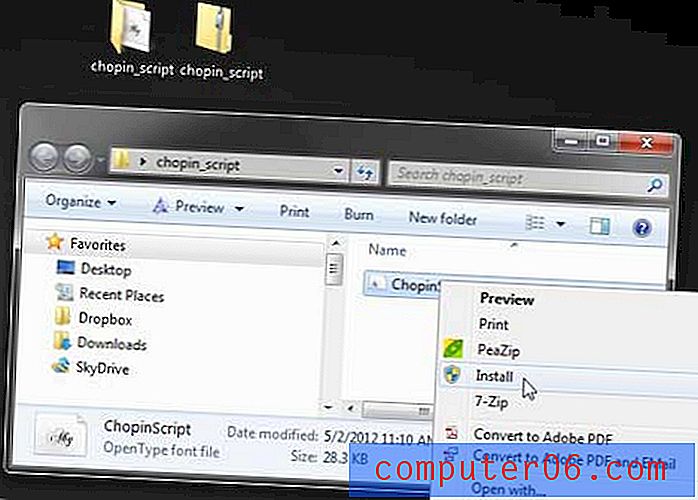
Você pode confirmar que adicionou a fonte ao Photoshop CS5 iniciando o programa, clicando na ferramenta Texto na barra de ferramentas no lado esquerdo da janela e clicando no menu suspenso Fonte para encontrar a fonte recém-instalada.
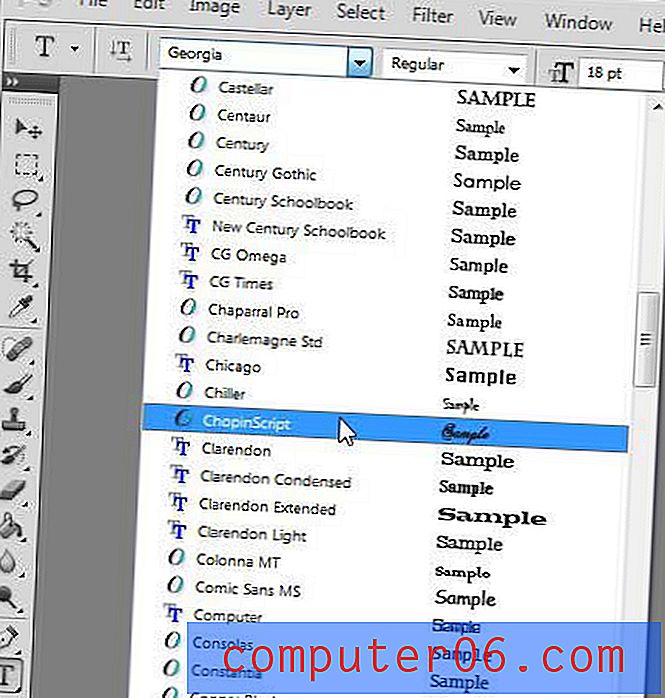
Com a fonte instalada no Photoshop CS5, você agora pode executar todas as mesmas ações nessa fonte que poderia com as fontes padrão, como ajustar o tamanho, adicionar estilos de camada, alterar a cor da fonte etc.
* Depois de instalar a nova fonte no Windows 7, pode ser necessário desligar o Photoshop CS5 e reiniciá-lo antes de poder ver a nova fonte no menu suspenso de fontes na parte superior da janela.
Resumo - como adicionar fontes ao Photoshop
- Baixe a fonte na sua área de trabalho.
- Clique com o botão direito do mouse na fonte baixada e clique na opção Extrair Tudo .
- Clique no botão Extrair na parte inferior da janela.
- Clique com o botão direito do mouse no arquivo de fonte extraído e clique na opção Instalar .
- Feche o Photoshop, se já estiver aberto, inicie o Photoshop e encontre a fonte na ferramenta Tipo de texto.
Observe que esse método está adicionando a fonte à sua biblioteca de fontes do Windows, portanto também estará disponível para outros programas, como o Microsoft Word e o Excel.
Agora que você adicionou a nova fonte, pode usá-la no Photoshop e até aplicá-la ao texto em uma camada de texto existente da sua imagem.
Como aplicar sua nova fonte ao texto que já está no seu arquivo do Photoshop
Se você adicionou sua nova fonte do dafont.com ou do Google Fonts, pode estar animado para experimentá-la. Mas o Photoshop não atualizará automaticamente as camadas de texto existentes, portanto, você precisará alterar a fonte de uma camada de texto se desejar usar a fonte recém-baixada.
Etapa 1: Abra o arquivo do Photoshop que contém a camada de texto que você deseja alterar.
Etapa 2: selecione a camada de texto na janela Camadas, no lado direito do Photoshop.
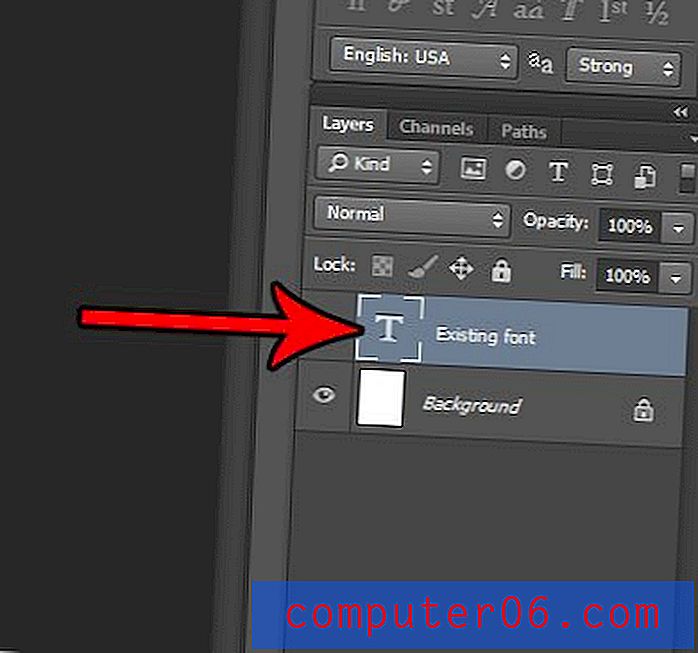
Etapa 3: Escolha a ferramenta Tipo horizontal na barra de ferramentas.
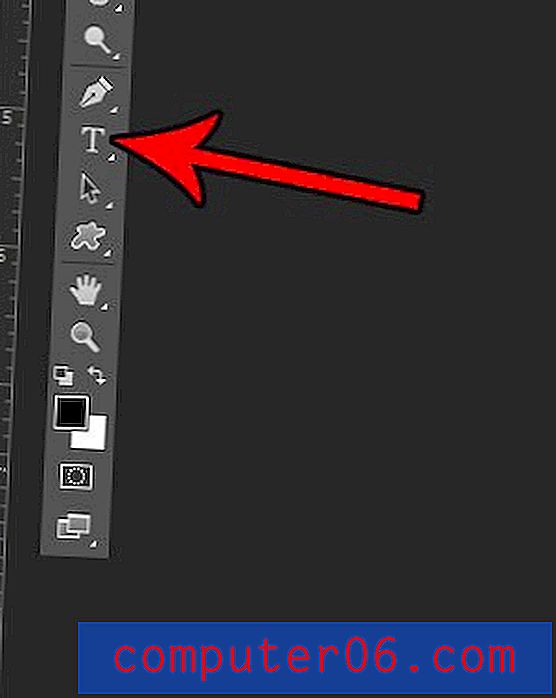
Etapa 4: clique no meio do texto para ativar a camada de texto e pressione Ctrl + A no teclado para selecionar todo o texto.
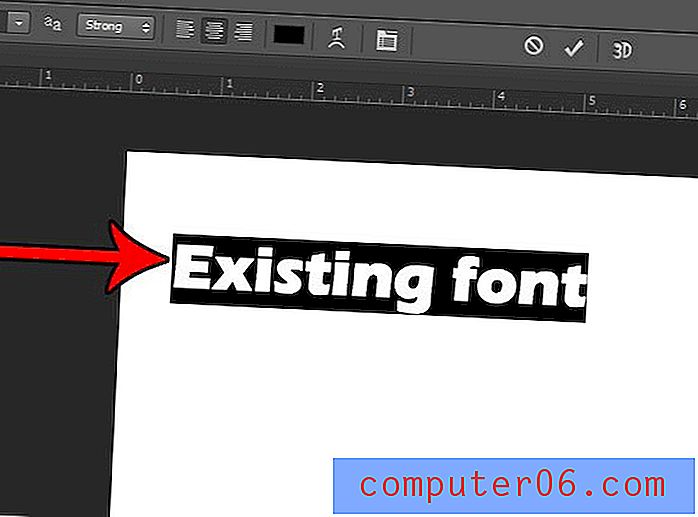
Etapa 5: clique no menu suspenso de fontes na parte superior da janela e escolha a fonte que você acabou de instalar.
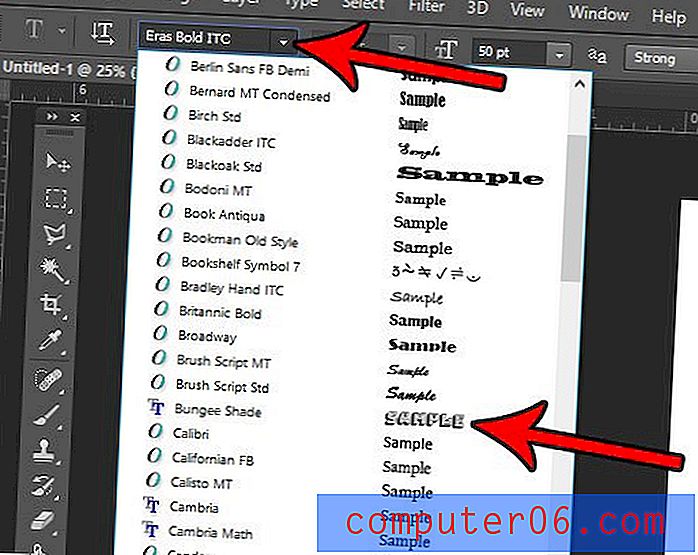
Sua camada de texto agora deve estar usando a fonte que você acabou de baixar e selecionar.
* Muitas das fontes encontradas no Dafont.com e em outros sites semelhantes podem ser baixadas e usadas gratuitamente para fins pessoais, mas tenha cuidado se você pretende usar a fonte em um site ou em um produto comercial. A maioria dessas fontes inclui um aviso de isenção de responsabilidade que indica que tipo de licença vem com a fonte, mas, se você não tiver certeza, entre em contato com o designer da fonte para determinar como você pode usá-la sem medo de ramificação legal.



